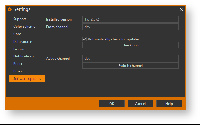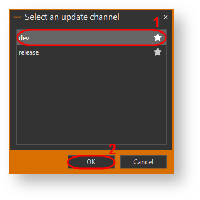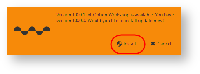В программе реализована функция автоматического обновления с сервера компании. Обновления проверяются при запуске программы, но не чаще одного раза в день. Однако автоматическую проверку можно отключить, сняв галочку Automatically check for updates. Также можно запустить проверку наличия обновлений вручную, нажав кнопку Check now (рис. 1). Обновление происходит вне зависимости от наличия/отсутствия лицензии.
Figure 1 – Software update
В верхней части окна указана информация о версии программы и канале получения обновлений.
Для тестирования и исправления неполадок может быть создан дополнительный канал.
Для переключения между каналами необходимо:
- нажать кнопку Switch channel в окне Software update (рис. 1);
- выбрать канал (рис. 2,1);
Рисунок 2 – переключение между каналами
- нажать кнопку OK (рис. 2, кнопка 2);
- нажать кнопку OK в окне Software update (рис. 1).
- перезапустить приложение. В результате откроется сообщение о доступных обновлениях (рис. 3);
Рисунок 3 – установка обновлений - нажать кнопку Install для установки обновлений;
- запустить Option Workshop.
В результате пользователю будет доступна новая версии. Все версии имеют общую базу данных. Таким образом настройки и операции, выполненные в одной версии, будут доступны и в другой.